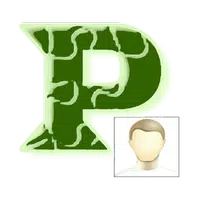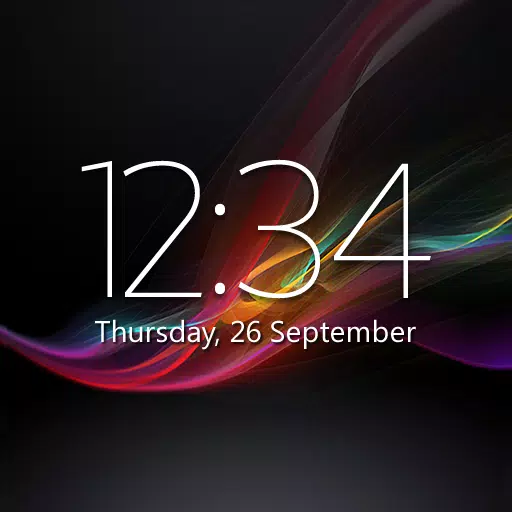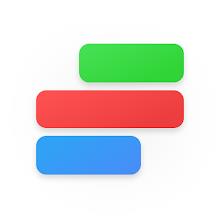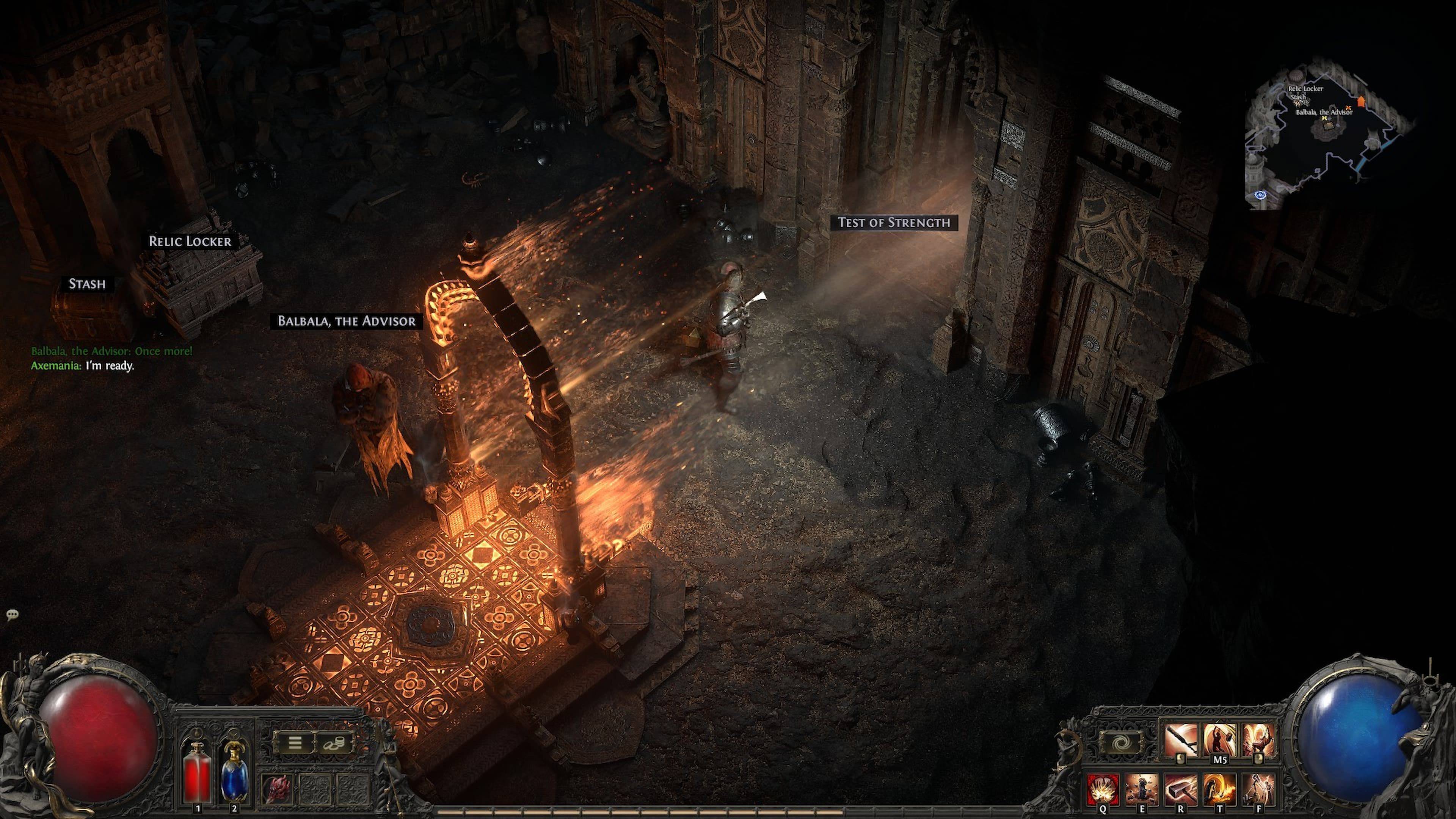Path of Exile 2: การใช้งานตัวกรองการเรียนรู้
ลิงค์ด่วน
สำหรับทุกคนที่ดำน้ำในจุดจบที่ท้าทายของ Path of Exile 2 การตั้งค่าตัวกรองยกเค้าที่เหมาะสมเป็นสิ่งจำเป็น ตัวกรอง LOOT ไม่เพียง แต่ช่วยจัดการความยุ่งเหยิงบนหน้าจอ แต่ยังเพิ่มการเล่นเกมของคุณด้วยการมุ่งเน้นความสนใจของคุณในรายการที่มีค่าทำให้เซสชันการทำแผนที่ของคุณมีประสิทธิภาพและสนุกสนานมากขึ้น
FilterBlade มีชื่อเสียงในด้านประสิทธิภาพใน Path of Exile 1 ตอนนี้รองรับ Path of Exile 2 ด้วยเวอร์ชันที่อัปเดต นี่คือคำแนะนำโดยละเอียดเกี่ยวกับวิธีการใช้ประโยชน์จากประสบการณ์การเล่นเกมของคุณ
วิธีการตั้งค่าตัวกรอง LOOT FILTERBLADE ใน Path of Exile 2
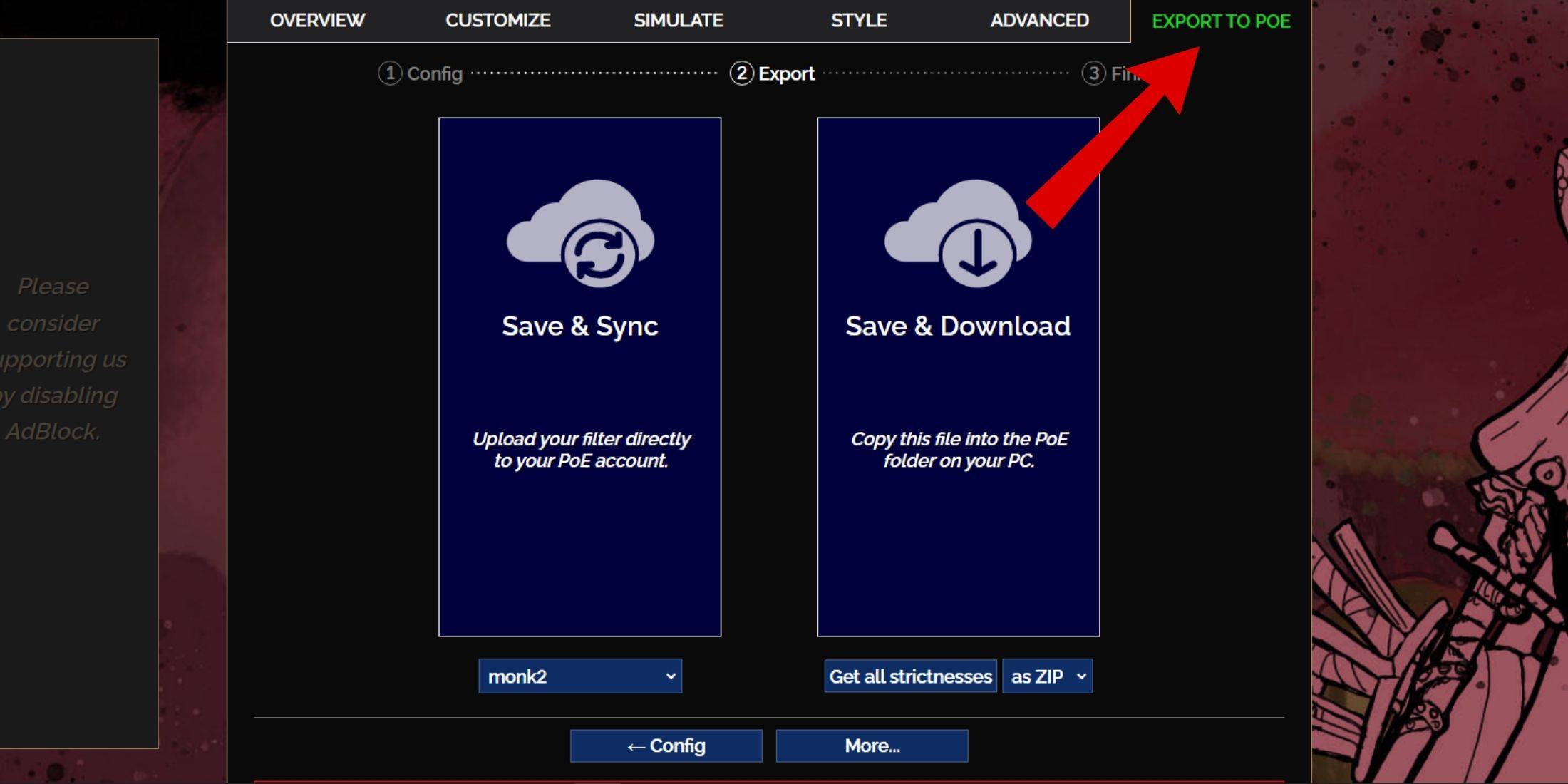
- เยี่ยมชมเว็บไซต์ FilterBlade : เริ่มต้นด้วยการเปิดเว็บไซต์ FilterBlade ในเบราว์เซอร์ของคุณ
- เลือก POE 2 : เมื่อได้รับแจ้งให้เลือกเส้นทางของ Exile 2
- เลือกตัวกรอง LOOT เริ่มต้น : ตัวกรอง NEVERSINK จะถูกเลือกตามค่าเริ่มต้น
- ปรับระดับความเข้มงวด : ใช้ตัวเลื่อนเพื่อตั้งค่าระดับความเข้มงวดที่ต้องการ (รายละเอียดเพิ่มเติมเกี่ยวกับด้านล่างนี้)
- ส่งออกตัวกรองของคุณ : นำทางไปยังแท็บ 'Export to Poe' ที่ด้านบนขวา
- ชื่อตัวกรองของคุณ : ป้อนชื่อใด ๆ ที่คุณต้องการสำหรับตัวกรองของคุณ
- ซิงค์หรือดาวน์โหลด : คลิกที่ 'ซิงค์' หรือ 'ดาวน์โหลด' ที่ด้านล่างขวา
- การซิงค์ : อัปโหลดตัวกรอง LOOT FILTERBLADE โดยอัตโนมัติไปยังบัญชี POE 2 ของคุณเพื่อให้แน่ใจว่าคุณได้รับการอัปเดตโดยตรงจากผู้เขียน
- ดาวน์โหลด : บันทึกไฟล์ลงในพีซีของคุณช่วยให้คุณสามารถเปรียบเทียบระดับความเข้มงวดที่แตกต่างกันโดยไม่ต้องซิงค์อีกครั้ง
- การตั้งค่าในเกม : Launch Path of Exile 2 ไปที่ตัวเลือก> เกม
- สำหรับ การซิงค์ : เลือกตัวกรองที่เพิ่มขึ้นใหม่จากตัวกรองตัวกรองรายการ
- สำหรับ การดาวน์โหลด : คลิกไอคอนโฟลเดอร์ถัดจาก Dropdown และนำทางไปยังตัวกรองที่ดาวน์โหลดของคุณ
ด้วยขั้นตอนเหล่านี้คุณจะมีตัวกรอง LOOT FILTERBLADE ของคุณรวมเข้ากับ Path of Exile 2 ได้อย่างราบรื่น
คุณควรเลือกความเข้มงวดของตัวกรองแบบใด
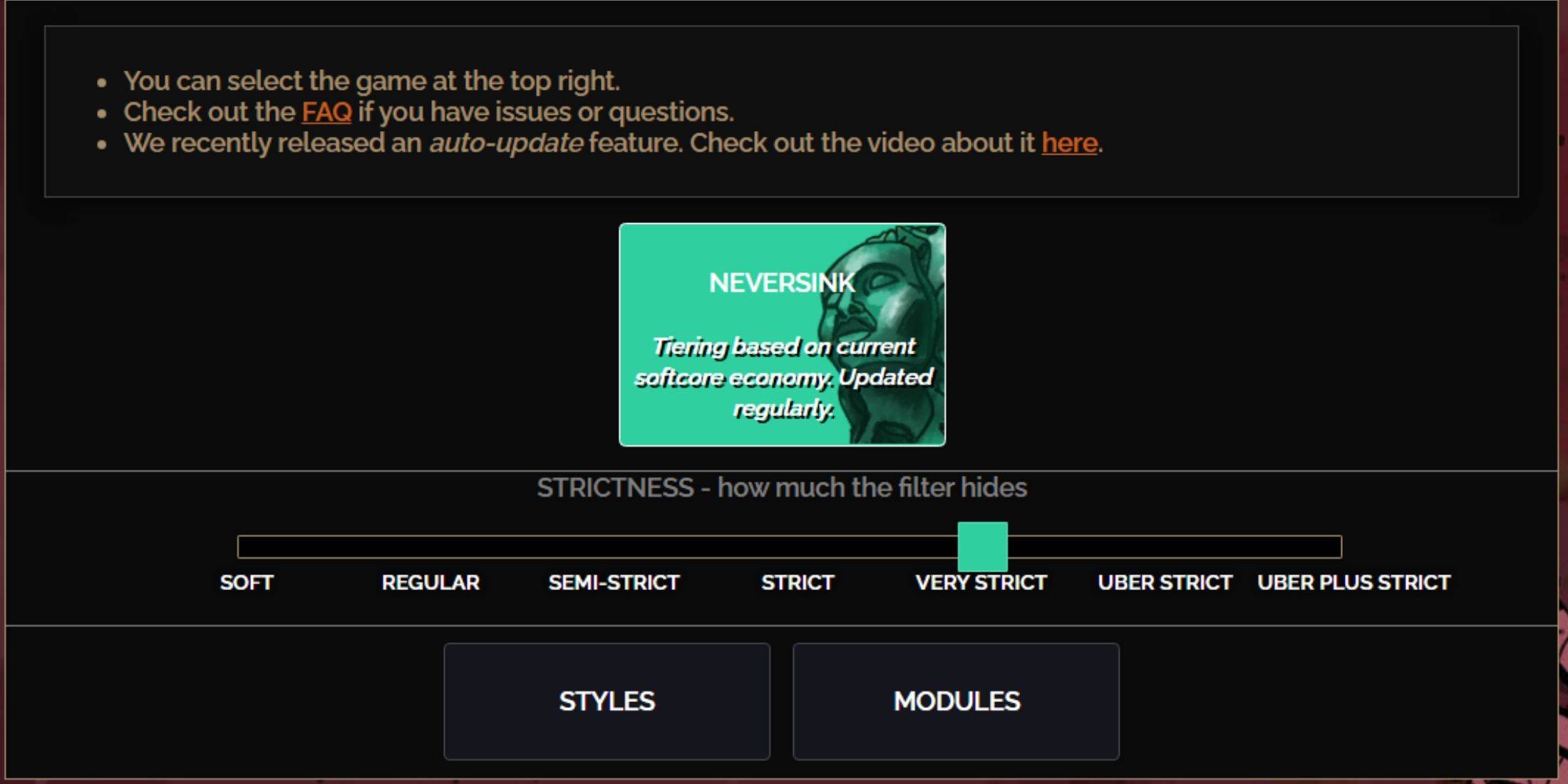
การเลือกระดับความเข้มงวดที่เหมาะสมสำหรับการตั้งค่า FilterBlade ของ Neversink เป็นสิ่งสำคัญเนื่องจากจะกำหนดว่ารายการใดจะปรากฏให้เห็นในระหว่างการเล่นเกมของคุณ นี่คือรายละเอียดของระดับความเข้มงวดทั้งเจ็ดที่มีอยู่:
| ความเข้มงวด | ผล | ดีที่สุดสำหรับ |
|---|---|---|
| อ่อนนุ่ม | ไฮไลต์วัสดุและสิ่งของที่มีค่าไม่ซ่อนอะไรเลย | พระราชบัญญัติ 1-2 |
| ปกติ | ซ่อนเฉพาะรายการที่ไร้ประโยชน์โดยไม่มีการประดิษฐ์ที่มีศักยภาพหรือมูลค่าการขาย | กิจการ 3 |
| กึ่ง จำกัด | ซ่อนรายการที่มีศักยภาพต่ำหรือมีค่า จำกัด | พระราชบัญญัติ 4-6 |
| เข้มงวด | ซ่อนสิ่งของส่วนใหญ่โดยไม่มีการหมุนเวียนสูง | การทำแผนที่ก่อน (Waystone Tier 1-6) |
| เข้มงวดมาก | ซ่อนเรอร์ที่มีมูลค่าต่ำและฐานการประดิษฐ์รวมถึง Waystone Tier 1-6 | การทำแผนที่กลางถึงปลาย (Waystone Tier 7+) |
| Uber เข้มงวด | ซ่อนเรอร์สและฐานที่ไม่ได้จัดระดับเกือบทั้งหมดเน้นสกุลเงินที่สมบูรณ์เช่น regal/Alchemy/Exalted/Chaos Orbs ไม่มีเศษ ซ่อน Waystones Tier 1-13 | การทำแผนที่สาย (Waystone Tier 14+) |
| Uber Plus เข้มงวด | ซ่อนเกือบทุกอย่างยกเว้นสกุลเงินที่มีค่าและ rares และเอกลักษณ์ที่มีค่าตอบแทนสูง ซ่อนเทียร์สโตน 1-14 | การทำแผนที่ endgame พิเศษ (Waystone Tier 15-18) |
สำหรับผู้เล่นที่เล่นซ้ำแคมเปญเริ่มต้นด้วยระดับกึ่งพ่วง ระดับความเข้มงวดที่นุ่มนวลและเป็นปกติเหมาะสำหรับการเริ่มต้นลีกสดที่ทุกรายการช่วยในการพัฒนาตัวละครโดยเฉพาะในสถานการณ์ SSF
โปรดจำไว้ว่าคุณสามารถดูรายการที่ซ่อนอยู่โดยตัวกรอง LOOT ของคุณโดยกดปุ่มไฮไลต์ (Alt on PC) FilterBlade ปรับขนาดของชื่อรายการโดยเฉพาะเมื่อใช้คีย์นี้ทำให้ง่ายต่อการมุ่งเน้นไปที่สิ่งที่สำคัญ
วิธีปรับแต่งฟิลเตอร์เบลดตัวกรองใน POE 2
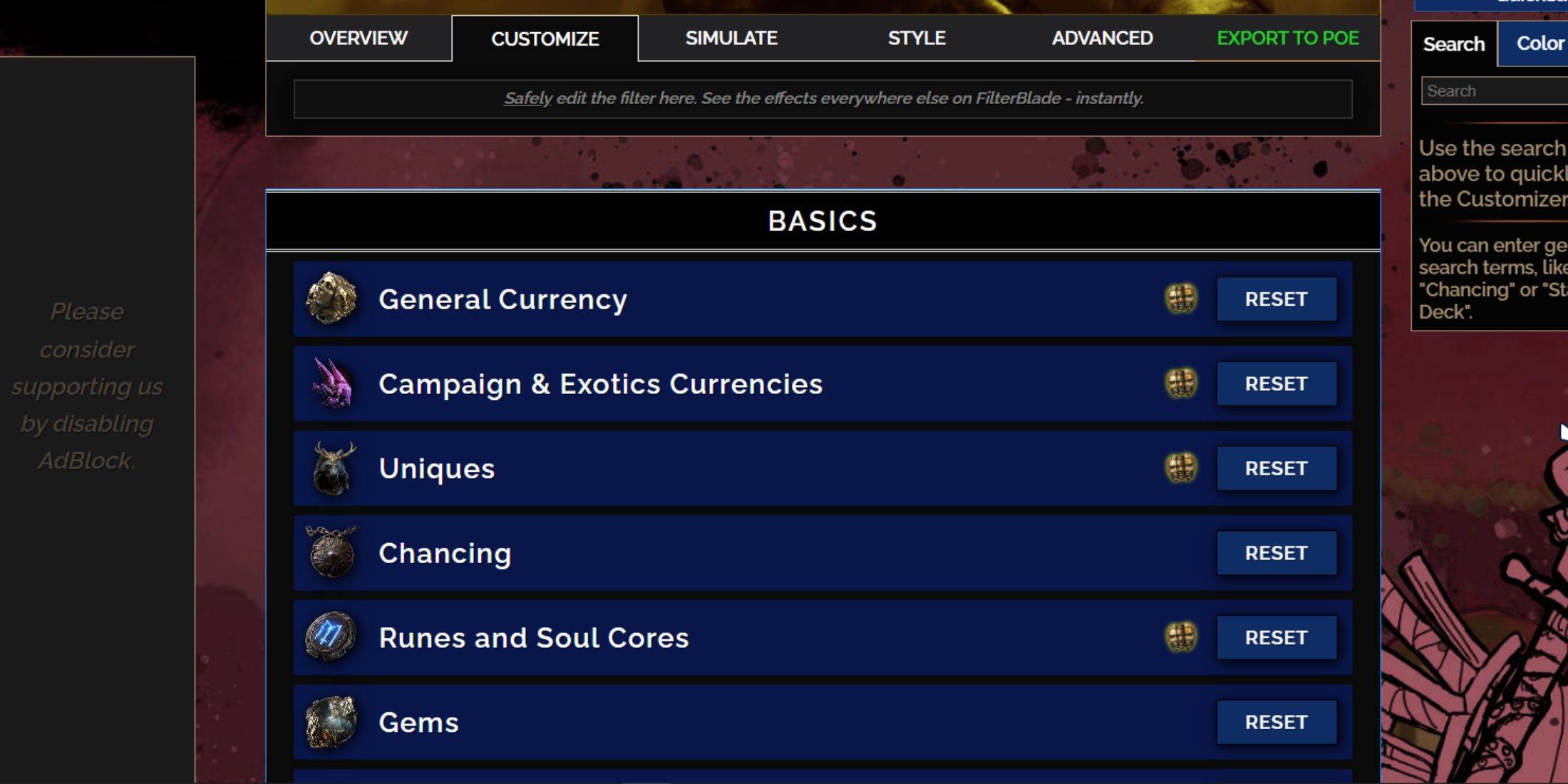
FilterBlade โดดเด่นเนื่องจากตัวเลือกการปรับแต่งที่ใช้งานง่ายช่วยให้คุณสามารถปรับแต่งฟิลเตอร์ที่ตั้งไว้ล่วงหน้าได้โดยไม่ต้องเจาะลึกลงไปในรหัสที่ซับซ้อน
วิธีใช้แท็บ Customize ใน FilterBlade
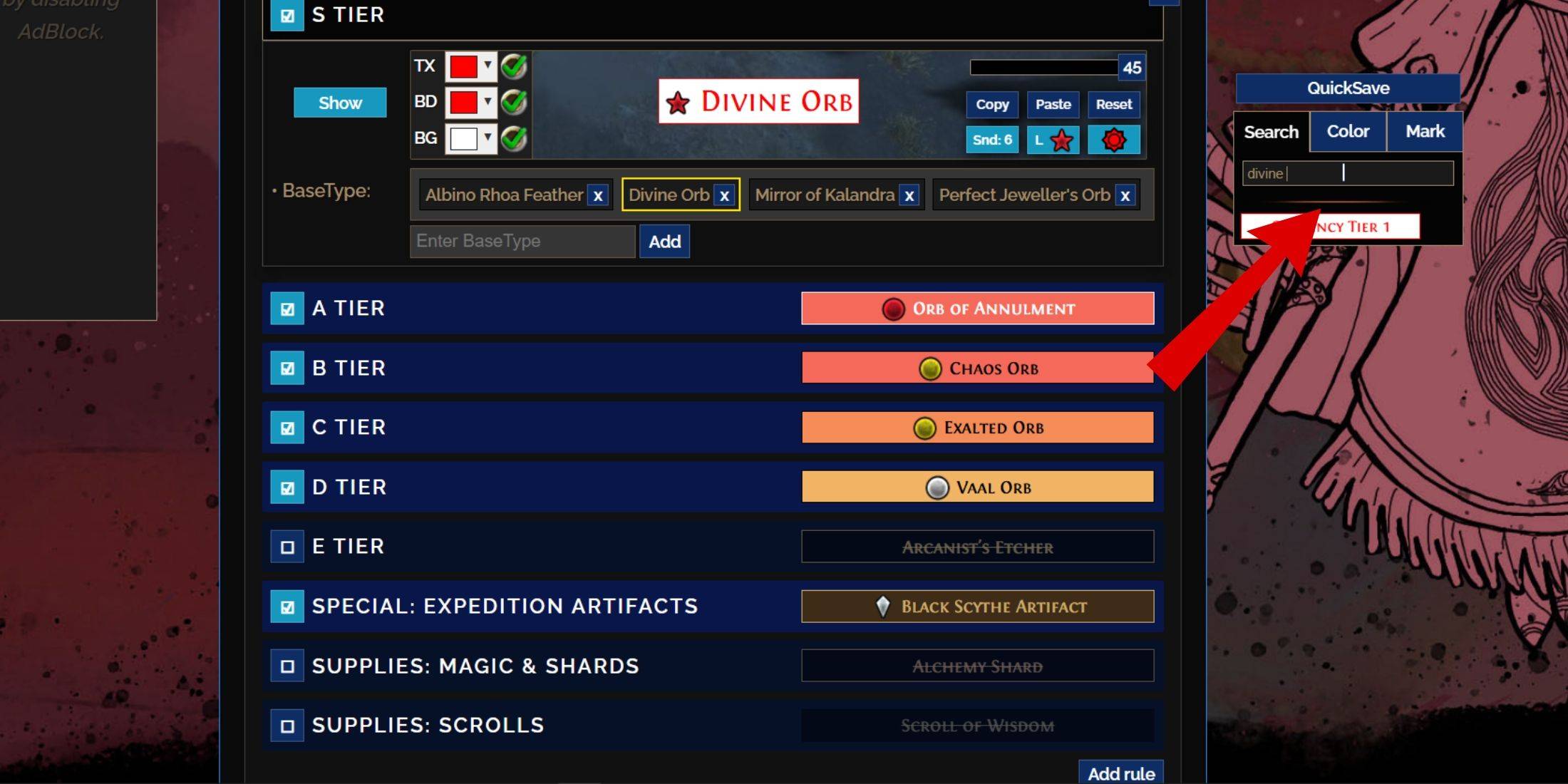
ในการปรับแต่งตัวกรอง LOOT ของคุณในเชิงลึกให้ไปที่แท็บ 'ปรับแต่ง' ถัดจากภาพรวม แท็บนี้จัดระเบียบทุกครั้งที่เป็นไปได้ใน POE 2 ในส่วนและส่วนย่อยทำให้ง่ายต่อการค้นหาและปรับสิ่งที่คุณต้องการ
ตัวอย่างเช่นเพื่อแก้ไขวิธีการ Divine Orb จะปรากฏขึ้นเมื่อมันลดลงเพียงพิมพ์ 'Divine Orb' ลงในแถบค้นหา สิ่งนี้จะนำคุณไปยังแท็บสกุลเงินทั่วไป S Tier ซึ่งคุณสามารถปรับแต่งภาพลักษณ์ของภาพได้ด้วยการแสดงตัวอย่างแบบเรียลไทม์ที่แสดงด้านบน
Divine Orb จะปรากฏขึ้นเมื่อมันลดลงเพียงพิมพ์ 'Divine Orb' ลงในแถบค้นหา สิ่งนี้จะนำคุณไปยังแท็บสกุลเงินทั่วไป S Tier ซึ่งคุณสามารถปรับแต่งภาพลักษณ์ของภาพได้ด้วยการแสดงตัวอย่างแบบเรียลไทม์ที่แสดงด้านบน
หากต้องการดูตัวอย่างเสียงของรายการที่กำลังลดลงให้คลิกที่ไอคอน Showcase ในเกม
วิธีเปลี่ยนสีและเสียงใน FilterBlade
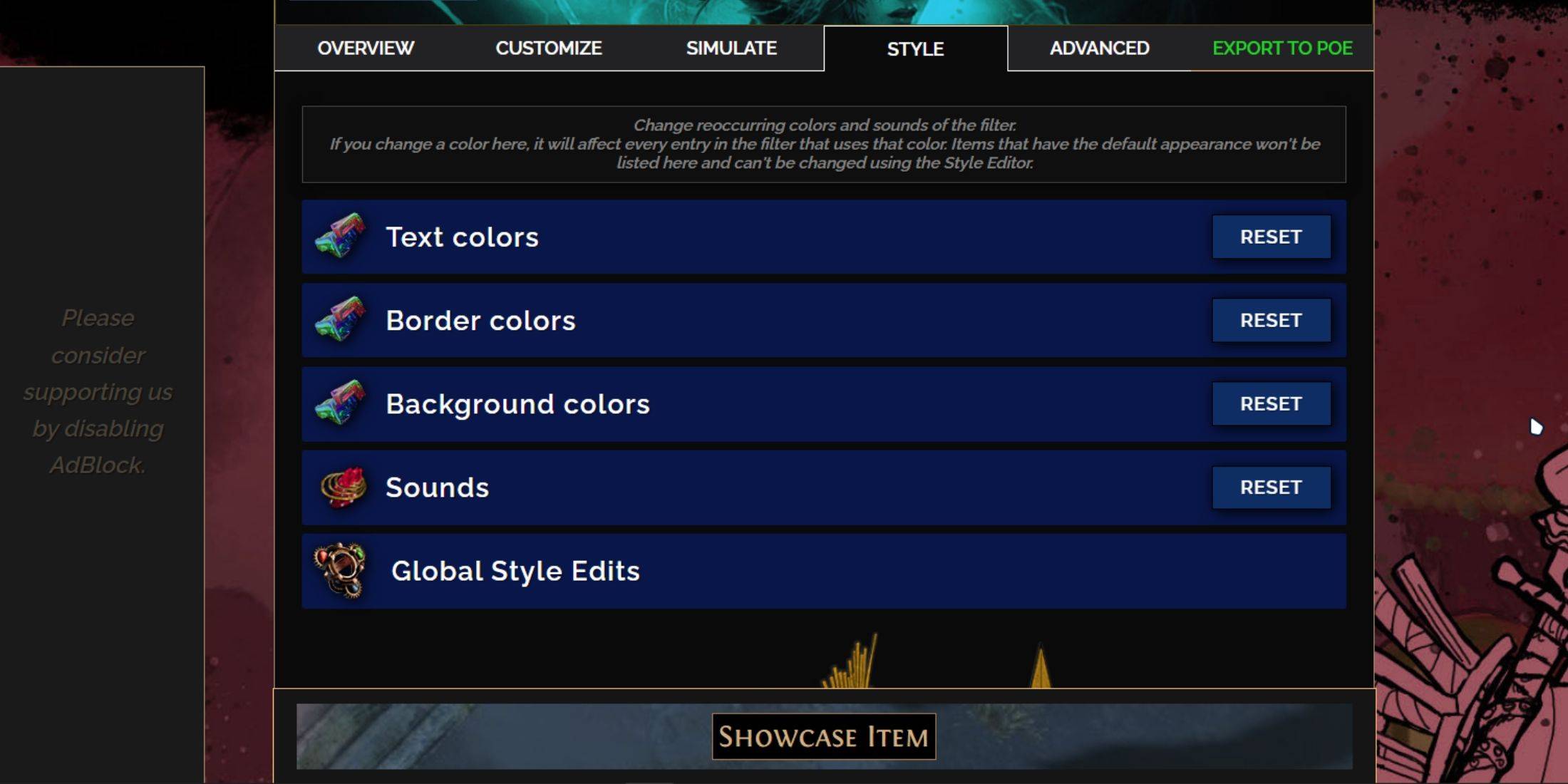
ปรับแต่งรายการแต่ละรายการหรือกลุ่มเล็ก ๆ โดยใช้แท็บ 'ปรับแต่ง' สำหรับการเปลี่ยนแปลงที่กว้างขึ้นมีผลต่อตัวกรองทั้งหมดให้ใช้แท็บ 'สไตล์' ที่นี่คุณสามารถเปลี่ยนข้อความขอบและสีพื้นหลังรวมถึงตัวชี้นำเสียงสำหรับหยดที่มีค่า
การเปลี่ยนสีนั้นตรงไปตรงมาโดยมีข้อเสนอแนะด้วยภาพทันทีแสดงให้เห็นว่ารายการจะมีลักษณะอย่างไรในเกม สำหรับแต่ละรายการให้กลับไปที่แท็บ 'ปรับแต่ง'
หากต้องการเปลี่ยนเอฟเฟกต์เสียงให้ใช้เมนูแบบเลื่อนลงในแท็บ 'Styles' คุณสามารถอัปโหลดไฟล์. mp3 ที่กำหนดเองหรือเลือกจากเสียงเสริมชุมชน อย่าลังเลที่จะทดลอง คุณสามารถเปลี่ยนการเปลี่ยนแปลงได้ตลอดเวลาโดยเลือก 'รีเซ็ต'
หากคุณยังใหม่ต่อการปรับแต่งตัวกรองให้พิจารณาการสำรวจโมดูลสาธารณะ ที่ตั้งไว้ล่วงหน้าที่ชุมชนเหล่านี้นำเสนอการปรับแต่งภาพและการได้ยินที่ไม่เหมือนใครเพื่อปรับปรุงประสบการณ์การเล่นเกมของคุณ
- 1 Polity เป็นเกม MMORPG ใหม่ที่ให้คุณโต้ตอบกับเพื่อนออนไลน์ของคุณในเซิร์ฟเวอร์ที่ใช้ร่วมกันได้แล้วตอนนี้ Feb 10,2025
- 2 Roblox: รหัส Bullet Dungeon ล่าสุดสำหรับวันที่ 25 มกราคม Feb 12,2025
- 3 ผู้พิทักษ์สวรรค์ Reginleif เข้าร่วม Seven Knights Idle Adventure Jan 16,2025
- 4 "ค้นพบสถานที่ Templar ทั้งหมดใน Creed Shadows ของ Assassin - คู่มือสปอยเลอร์" Apr 04,2025
- 5 คอนโซลเกม Android ยอดนิยม: คู่มือฉบับสมบูรณ์ Jan 16,2025
- 6 Halo: การต่อสู้ remake ที่พัฒนาขึ้นได้รับการพัฒนาเพื่อการเปิดรับฟรี - และมันใช้งานได้ Mar 15,2025
- 7 ทนายความของ Nintendo ยกฝาเข้าหาวิธีการละเมิดลิขสิทธิ์และการจำลอง Feb 24,2025
- 8 Vay Quest ที่ปรับปรุงใหม่เริ่มดำเนินการบน iOS และ Android Adventure Sep 18,2022
-
เกมอาร์เคดที่ติดยาเสพติดสำหรับมือถือ
รวมเป็น 10
-
เกมอาร์เคดคลาสสิกยอดนิยมและเพลงฮิตใหม่
รวมเป็น 10